win10家庭版本地组策略编辑器怎么打开?在win10家庭版中,是没有本地组策略编辑器的,但是当我们需要使用时,win10家庭版本地组策略编辑器怎么打开呢,下面就和小编一起来看看吧!
1、首先同时按键盘上的WIN+R键,打开运行对话框,输入notepad打开记事本;
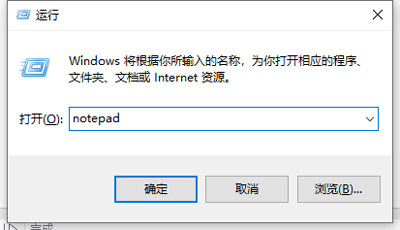
2、然后在记事本中保存如下批处理内容;
@echo off
pushd "%~baidp0"

dir /b C:\Windows\servicing\Packages\Microsoft-Windows-GroupPolicy-ClientExtensions-Package~3*.mum >List.txt
dir /b C:\Windows\servicing\Packages\Microsoft-Windows-GroupPolicy-ClientTools-Package~3*.mum >>List.txt
for /f %%i in ('findstr /i . List.txt 2^>nul') do dism /online /norestart /add-package:"C:\Windows\servicing\Packages\%%i"
pause
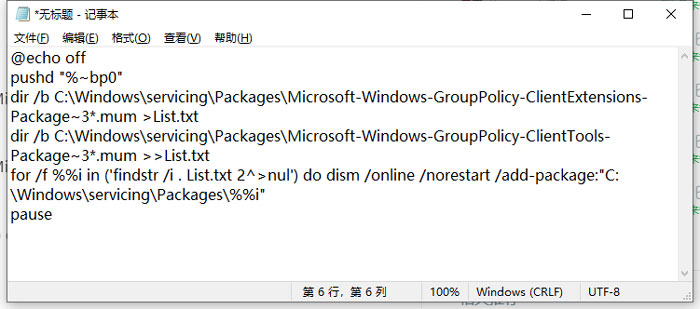

3、 接下来点击右上角的“文件”——“另存为”;

4、在弹出的界面中选择保存路径、文件名(这里命名为gpedit.bat),注意文件类型为“所有文件”,只有这样才能保证gpedit.bat是一个批处理文件;
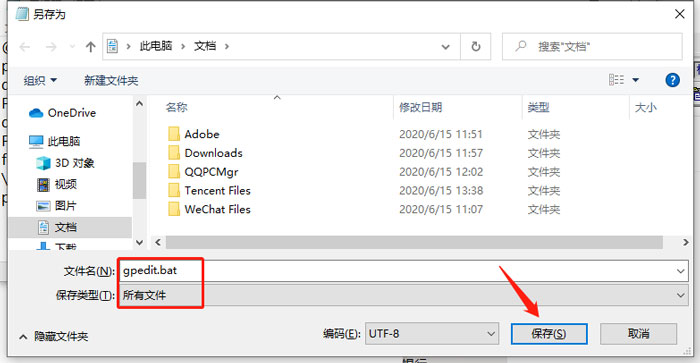

5、然后在保存的gpedit.bat上右键选择“以管理员身份运行”,上面在批处理代码介绍中已经说过了,dism命令需要管理员权限,所以批处理必须以管理员身份运行;
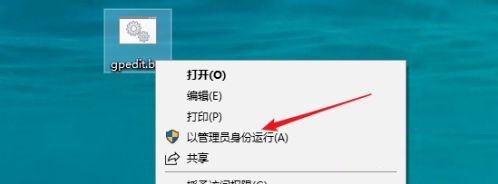
6、最后等待批处理执行完毕即可;
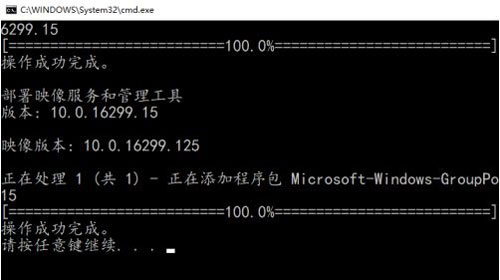
7、这时候同时按WIN+R键打开运行输入gpedit.msc,按回车键或者确定按钮即可打开组策略;
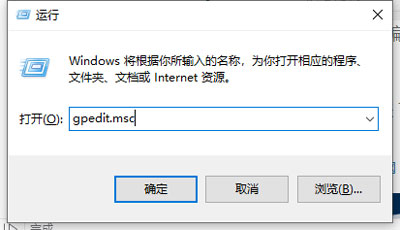
8、看一下效果,已经可以正常使用了。
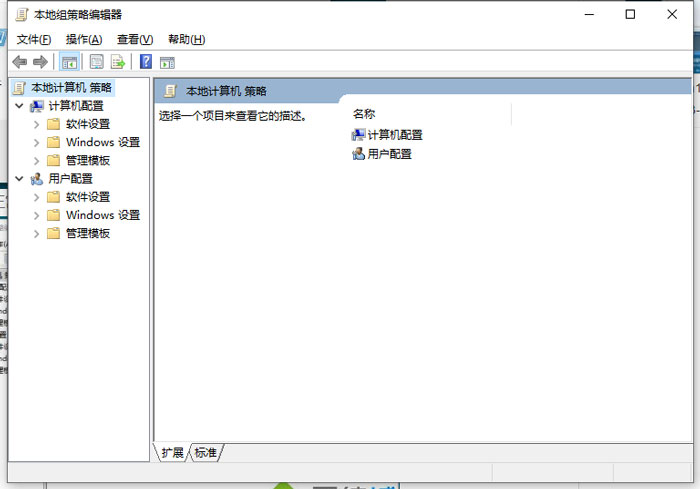
以上就是win10家庭版本地组策略编辑器怎么打开的全部内容了,希望以上内容对您有所帮助!





